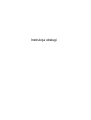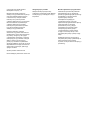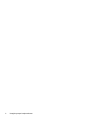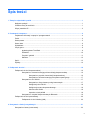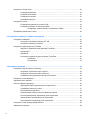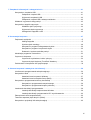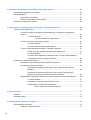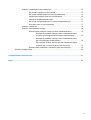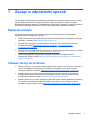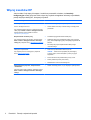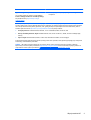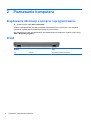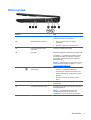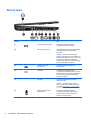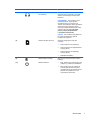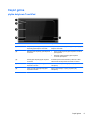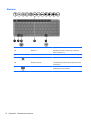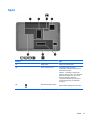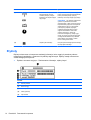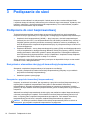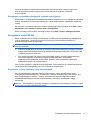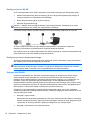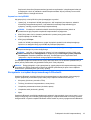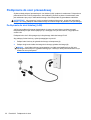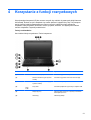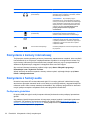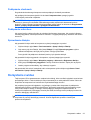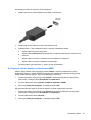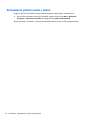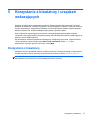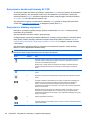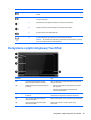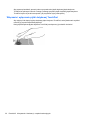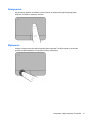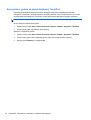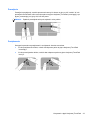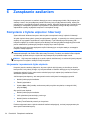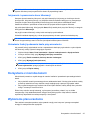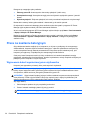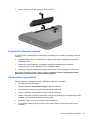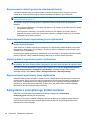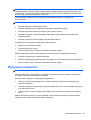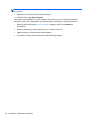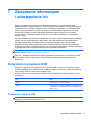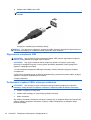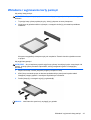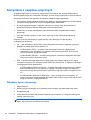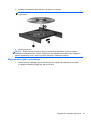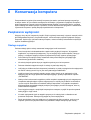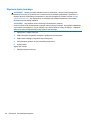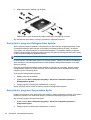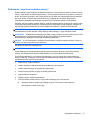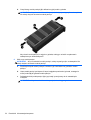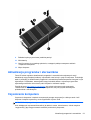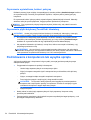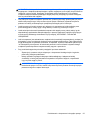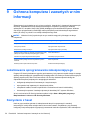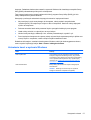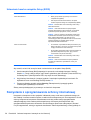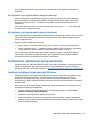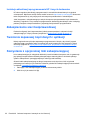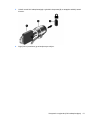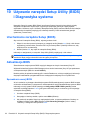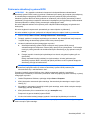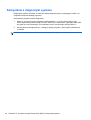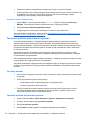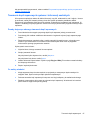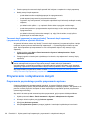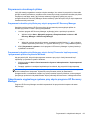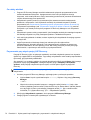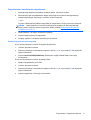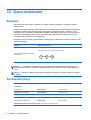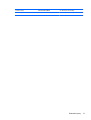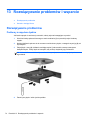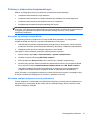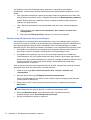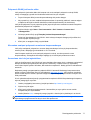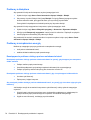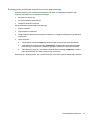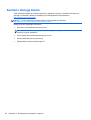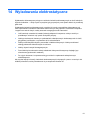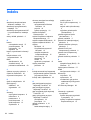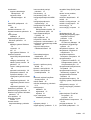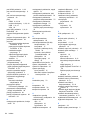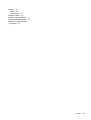HP 2000-2100 Notebook PC series Instrukcja obsługi
- Kategoria
- Notebooki
- Typ
- Instrukcja obsługi
Niniejsza instrukcja jest również odpowiednia dla

Instrukcja obsługi

© Copyright 2012 Hewlett-Packard
Development Company, L.P.
Bluetooth jest znakiem towarowym
należącym do jego właściciela i używanym
przez firmę Hewlett-Packard Company
w ramach licencji. Intel jest znakiem
towarowym firmy Intel Corporation
w Stanach Zjednoczonych i innych krajach.
Microsoft i Windows są zastrzeżonymi
w Stanach Zjednoczonych znakami
towarowymi firmy Microsoft Corporation.
Logo SD jest znakiem towarowym
należącym do jego właściciela.
Informacje zawarte w niniejszym
dokumencie mogą zostać zmienione bez
powiadomienia. Jedyne warunki gwarancji
na produkty i usługi firmy HP są ujęte
w odpowiednich informacjach o gwarancji
towarzyszących tym produktom i usługom.
Żadne z podanych tu informacji nie
powinny być uznawane za jakiekolwiek
gwarancje dodatkowe. Firma HP nie ponosi
odpowiedzialności za błędy techniczne lub
wydawnicze ani pominięcia, jakie mogą
wystąpić w tekście.
Wydanie pierwsze: Kwiecień 2012
Numer katalogowy dokumentu: 679371-241
Uwagi dotyczące produktu
Niniejsza instrukcja opisuje funkcje
występujące w większości modeli. Niektóre
z funkcji mogą być niedostępne w danym
komputerze.
Warunki u
żytkowania oprogramowania
Instalowanie, kopiowanie lub pobieranie
preinstalowanego na tym komputerze
produktu programowego bądź używanie go
w jakikolwiek inny sposób oznacza
wyrażenie zgody na objęcie
zobowiązaniami wynikającymi
z postanowień Umowy Licencyjnej
Użytkownika Oprogramowania HP (EULA).
Jeżeli użytkownik nie akceptuje
postanowień tej umowy, jedynym
rozwiązaniem jest zwrócenie całego
nieużywanego produktu (sprzętu
i oprogramowania) w miejscu zakupu
w ciągu 14 dni od daty zakupu w celu
odzyskania pełnej kwoty wydanej na jego
zakup.
Dodatkowe informacje oraz procedurę
odzyskania pełnej kwoty wydatkowanej na
zakup komputera można uzyskać
w punkcie, w którym został on zakupiony (u
sprzedawcy).

Uwagi dotyczące bezpieczeństwa
OSTRZEŻENIE! Aby zmniejszyć ryzyko oparzeń lub przegrzania komputera, nie należy umieszczać
go bezpośrednio na kolanach ani blokować otworów wentylacyjnych. Należy używać komputera tylko
na twardej, płaskiej powierzchni. Nie należy dopuszczać, aby przepływ powietrza został zablokowany
przez inną twardą powierzchnię, na przykład przez znajdującą się obok opcjonalną drukarkę, lub
miękką powierzchnię, na przykład przez poduszki, koce czy ubranie. Nie należy także dopuszczać,
aby pracujący zasilacz prądu przemiennego dotykał skóry lub miękkiej powierzchni, na przykład
poduszek, koców czy ubrania. Komputer i zasilacz spełniają ograniczenia dotyczące temperatury
powierzchni dostępnych dla użytkownika, zdefiniowane w normie International Standard for Safety of
Information Technology Equipment (IEC 60950).
iii

iv Uwagi dotyczące bezpieczeństwa

Spis treści
1 Zacząć w odpowiedni sposób ....................................................................................................................... 1
Najlepsze praktyki ................................................................................................................................ 1
Ciekawe rzeczy do zrobienia ................................................................................................................ 1
Więcej zasobów HP ............................................................................................................................. 2
2 Poznawanie komputera .................................................................................................................................. 4
Znajdowanie informacji o sprzęcie i oprogramowaniu .......................................................................... 4
Przód .................................................................................................................................................... 4
Strona prawa ........................................................................................................................................ 5
Strona lewa .......................................................................................................................................... 6
Wyświetlacz .......................................................................................................................................... 8
Część górna ......................................................................................................................................... 9
płytka dotykowa TouchPad .................................................................................................. 9
Wskaźniki ........................................................................................................................... 10
Przyciski i głośniki .............................................................................................................. 11
Klawisze ............................................................................................................................. 12
Spód ................................................................................................................................................... 13
Etykiety ............................................................................................................................................... 14
3 Podłączanie do sieci ..................................................................................................................................... 16
Podłączanie do sieci bezprzewodowej ............................................................................................... 16
Korzystanie z elementów sterujących komunikacją bezprzewodową ................................ 16
Korzystanie z przycisku komunikacji bezprzewodowej ..................................... 16
Korzystanie z elementów sterujących systemu operacyjnego .......................... 17
Korzystanie z sieci WLAN .................................................................................................. 17
Korzystanie z oferty dostawcy usług internetowych .......................................... 17
Konfiguracja sieci WLAN ................................................................................... 18
Konfiguracja routera bezprzewodowego ........................................................... 18
Ochrona sieci WLAN ......................................................................................... 18
Łączenie z siecią WLAN ................................................................................... 19
Korzystanie z urządzeń bezprzewodowych Bluetooth ....................................................... 19
Podłączanie do sieci przewodowej ..................................................................................................... 20
Podłączanie do sieci lokalnej (LAN) .................................................................................. 20
4 Korzystanie z funkcji rozrywkowych .......................................................................................................... 21
Korzystanie z kamery internetowej .............................................................................................
........ 22
v
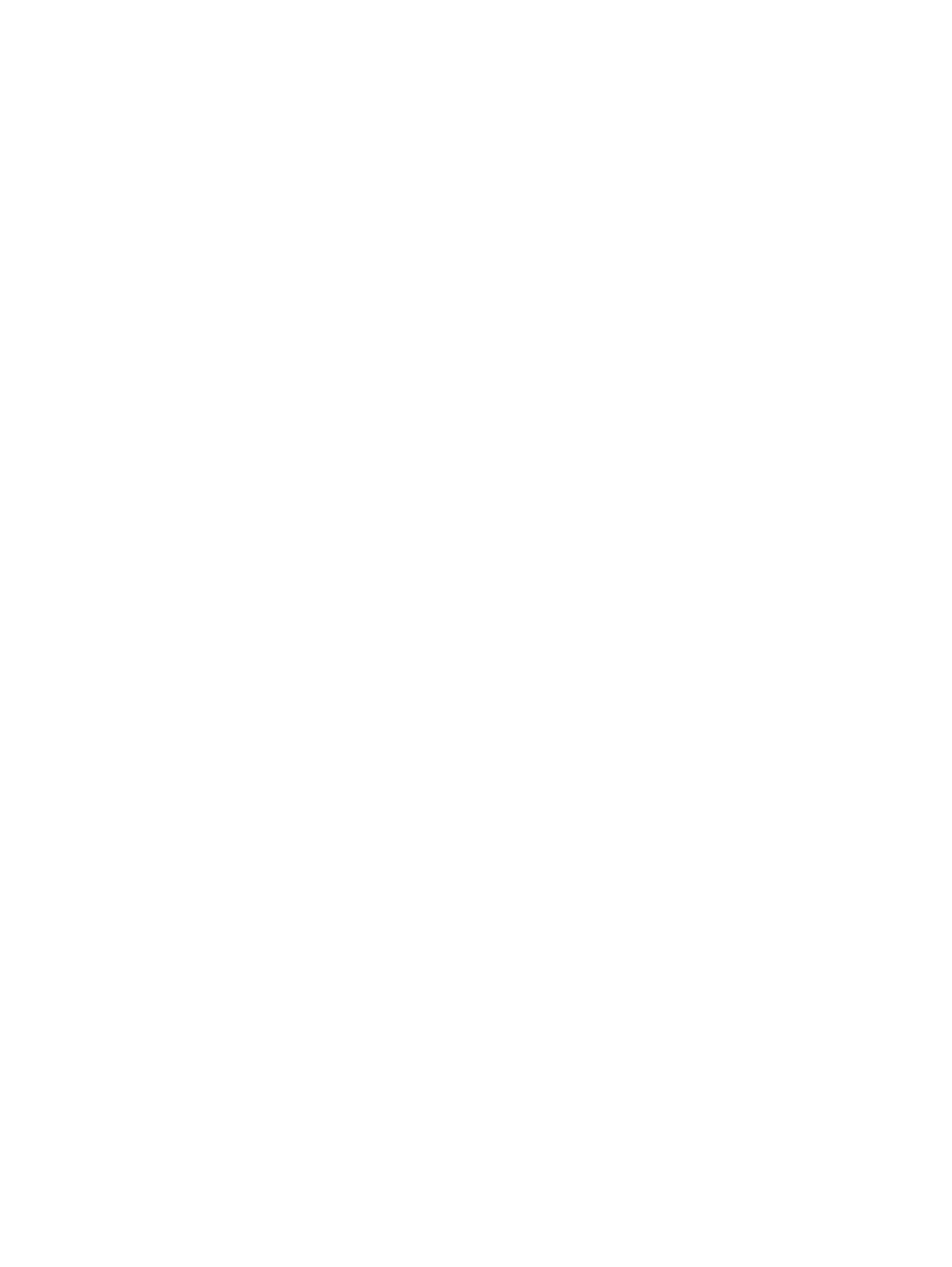
Korzystanie z funkcji audio ................................................................................................................. 22
Podłączanie głośników ...................................................................................................... 22
Podłączanie słuchawek ..................................................................................................... 23
Podłączanie mikrofonu ...................................................................................................... 23
Sprawdzanie dźwięku ........................................................................................................ 23
Korzystanie z wideo ........................................................................................................................... 23
Podłączanie projektora lub monitora VGA ......................................................................... 24
Podłączanie monitora lub telewizora HDMI ....................................................................... 24
Konfiguracja ustawień dźwięku (z telewizorem HDMI) ..................................... 25
Zarządzanie plikami audio i wideo ..................................................................................................... 26
5 Korzystanie z klawiatury i urządzeń wskazujących ................................................................................... 27
Korzystanie z klawiatury ..................................................................................................................... 27
Korzystanie z kombinacji klawiszy ALT GR ....................................................................... 28
Korzystanie z klawiszy czynności ...................................................................................... 28
Korzystanie z płytki dotykowej TouchPad .......................................................................................... 29
Włączanie i wyłączanie płytki dotykowej TouchPad .......................................................... 30
Nawigowanie ..................................................................................................................... 31
Wybieranie ......................................................................................................................... 31
Korzystanie z gestów na płytce dotykowej TouchPad ....................................................... 32
Przewijanie ........................................................................................................ 33
Powiększanie .................................................................................................... 33
6 Zarządzanie zasilaniem ................................................................................................................................ 34
Korzystanie z trybów uśpienia i hibernacji .......................................................................................... 34
Inicjowanie i opuszczanie trybu uśpienia ........................................................................... 34
Inicjowanie i opuszczanie stanu hibernacji ........................................................................ 35
Ustawianie funkcji podawania hasła przy wznowieniu ....................................................... 35
Korzystanie z miernika baterii ................................................................................................
............ 35
Wybieranie planu zasilania ................................................................................................................. 35
Praca na zasilaniu bateryjnym ........................................................................................................... 36
Wyjmowanie baterii wymienianej przez użytkownika ........................................................ 36
Uzyskiwanie informacji o baterii ......................................................................................... 37
Oszczędzanie energii baterii .............................................................................................. 37
Rozpoznawanie niskich poziomów naładowania baterii .................................................... 38
Przechowywanie baterii wymienianej przez użytkownika .................................................. 38
Utylizacja baterii wymienianej przez użytkownika ............................................................. 38
Wymiana baterii wymienianej przez użytkownika .............................................................. 38
Korzystanie z zewnętrznego źródła zasilania ..................................................................................... 38
Wyłączanie komputera ....................................................................................................................... 39
vi

7 Zarządzanie informacjami i udostępnianie ich .......................................................................................... 41
Korzystanie z urządzenia USB ........................................................................................................... 41
Podłączanie urządzeń USB ............................................................................................... 41
Wyjmowanie urządzenia USB ........................................................................................... 42
Podłączanie urządzeń USB z własnym zasilaniem ........................................................... 42
Wkładanie i wyjmowanie karty pamięci .............................................................................................. 43
Korzystanie z napędów optycznych ................................................................................................... 44
Wkładanie dysku optycznego ............................................................................................ 44
Wyjmowanie dysku optycznego ......................................................................................... 45
Udostępnianie napędów w sieci ........................................................................................ 46
8 Konserwacja komputera .............................................................................................................................. 47
Zwiększanie wydajności ..................................................................................................................... 47
Obsługa napędów .............................................................................................................. 47
Wymiana dysku twardego .................................................................................................. 48
Korzystanie z programu Defragmentator dysków .............................................................. 50
Korzystanie z programu Oczyszczanie dysku ................................................................... 50
Dodawanie i wymiana modułów pamięci ........................................................................... 51
Aktualizacja programów i sterowników ............................................................................................... 53
Czyszczenie komputera ..................................................................................................................... 53
Czyszczenie wyświetlacza, boków i pokrywy .................................................................... 54
Czyszczenie płytki dotykowej TouchPad i klawiatury ........................................................ 54
Podróżowanie z komputerem lub wysyłka sprzętu ............................................................................. 54
9 Ochrona komputera i zawartych w nim informacji .................................................................................... 56
Lokalizowanie oprogramowania zabezpieczaj
ącego ......................................................................... 56
Korzystanie z haseł ............................................................................................................................ 56
Ustawianie haseł w systemie Windows ............................................................................. 57
Ustawianie haseł w narzędziu Setup (BIOS) ..................................................................... 58
Korzystanie z oprogramowania ochrony internetowej ........................................................................ 58
Korzystanie z oprogramowania antywirusowego ............................................................... 59
Korzystanie z oprogramowania zapory sieciowej .............................................................. 59
Instalowanie aktualizacji oprogramowania ......................................................................................... 59
Instalacja aktualizacji bezpieczeństwa Windows ............................................................... 59
Instalacja aktualizacji oprogramowania HP i innych dostawców ....................................... 60
Zabezpieczanie sieci bezprzewodowej .............................................................................................. 60
Tworzenie zapasowej kopii danych i aplikacji .................................................................................... 60
Korzystanie z opcjonalnej linki zabezpieczającej ............................................................................... 60
vii

10 Używanie narzędzi Setup Utility (BIOS) i Diagnostyka systemu ............................................................ 62
Uruchamianie narzędzia Setup (BIOS) .............................................................................................. 62
Aktualizacja BIOS ............................................................................................................................... 62
Sprawdzanie wersji BIOS .................................................................................................. 62
Pobieranie aktualizacji systemu BIOS ............................................................................... 63
Korzystanie z diagnostyki systemu .................................................................................................... 64
11 Wykonywanie kopii zapasowych, przywracanie i odzyskiwanie danych .............................................. 65
Tworzenie kopii zapasowych .............................................................................................................. 65
Tworzenie nośnika do odzyskiwania pozwalającego na odzyskanie oryginalnego
systemu ............................................................................................................................. 65
Co należy wiedzieć ........................................................................................... 65
Tworzenie nośnika do odzyskiwania ................................................ 66
Tworzenie punktów przywracania systemu ....................................................................... 66
Co należy wiedzieć ........................................................................................... 66
Tworzenie punktów przywracania systemu ....................................................... 66
Tworzenie kopii zapasowych systemu i informacji osobistych .......................................... 67
Porady dotyczące udanego tworzenia kopii zapasowych ................................. 67
Co należy wiedzieć ........................................................................................... 67
Tworzenie kopii zapasowej za pomocą funkcji Tworzenie kopii zapasowej
i przywracanie plików w systemie Windows ...................................................... 68
Przywracanie i odzyskiwanie danych ................................................................................................. 68
Przywracanie poprzedniego punktu przywracania systemu .............................................. 68
Przywracanie określonych plików ...................................................................................... 69
Przywracanie określonych plików przy użyciu programu HP Recovery
Manager ............................................................................................................ 69
Przywracanie określonych plików przy użyciu funkcji Tworzenie kopii
zapasowej i przywracanie plików w systemie Windows .................................... 69
Odzyskiwanie oryginalnego systemu przy użyciu programu HP Recovery Manager ........ 69
Co należy wiedzieć ........................................................................................... 70
Przywracanie przy użyciu partycji HP Recovery ............................................... 70
Odzyskiwanie z nośników do odzyskiwania ...................................................... 71
Zmiana kolejności rozruchu komputera ............................................ 71
12 Dane techniczne .......................................................................................................................................... 72
Zasilanie ............................................................................................................................................. 72
Środowisko pracy ............................................................................................................................... 72
13 Rozwiązywanie problemów i wsparcie ..................................................................................................... 74
Rozwiązywanie problemów ................................................................................................................ 74
Problemy z napędem dysków ............................................................................................ 74
viii

Problemy z połączeniem bezprzewodowym ...................................................................... 75
Nie można się połączyć z siecią WLAN ............................................................ 75
Nie można nawiązać połączenia z siecią preferowaną ..................................... 75
Aktualne kody zabezpieczeń sieci są niedostępne ........................................... 76
Połączenie WLAN jest bardzo słabe ................................................................. 77
Nie można nawiązać połączenia z routerem bezprzewodowym ....................... 77
Ikona stanu sieci nie jest wyświetlana ............................................................... 77
Problemy z dźwiękiem ....................................................................................................... 78
Problemy z zarządzaniem energią .................................................................................... 78
Rozwiązywanie problemu niskiego poziomu naładowania baterii ..................... 78
Rozwiązanie problemu niskiego poziomu naładowania baterii
w sytuacji, gdy dostępne jest zewnętrzne źródło zasilania ............... 78
Rozwiązanie problemu niskiego poziomu naładowania baterii,
gdy nie są dostępne źródła zasilania ................................................ 78
Aby rozwiązać problem niskiego poziomu naładowania baterii,
w sytuacji gdy nie można wyłączyć trybu hibernacji ......................... 78
Rozwiązywanie problemów z zasilaczem prądu przemiennego ....................... 79
Kontakt z obsługą klienta ................................................................................................................... 80
14 Wyładowania elektrostatyczne .................................................................................................................. 81
Indeks ................................................................................................................................................................. 82
ix

x

1Zacząć w odpowiedni sposób
Ten komputer to zaawansowane narzędzie zaprojektowane do podniesienia jakości pracy i rozrywki.
Aby jak najpełniej korzystać ze swojego komputera, należy przeczytać ten rozdział, w którym
przedstawiono najlepsze praktyki do zastosowania po konfiguracji, informacje o ciekawych rzeczach,
które można robić dzięki komputerowi, a także o tym, gdzie znaleźć dodatkowe zasoby HP.
Najlepsze praktyki
Aby chronić dokonaną przez siebie, dobrą inwestycję, po skonfigurowaniu i zarejestrowaniu
komputera, wykonaj następujące czynności:
●
Podłącz komputer do sieci przewodowej lub bezprzewodowej (jeśli jest niepodłączony). Zobacz
szczegóły w rozdziale
Podłączanie do sieci na stronie 16.
●
Zapoznaj się ze sprzętem i oprogramowaniem komputera. Aby uzyskać więcej informacji,
przejdź do rozdziałów
Poznawanie komputera na stronie 4 i Korzystanie z funkcji
rozrywkowych na stronie 21.
●
Zaktualizuj lub kup oprogramowanie antywirusowe. Więcej informacji można znaleźć w rozdziale
Korzystanie z oprogramowania antywirusowego na stronie 59.
●
Utwórz kopię zapasową swojego dysku twardego na dyskach lub napędzie flash do
odzyskiwania. Zobacz rozdział
Wykonywanie kopii zapasowych, przywracanie i odzyskiwanie
danych na stronie 65.
Ciekawe rzeczy do zrobienia
●
Zapewne wiesz, że na komputerze można oglądać wideo z serwisu YouTube. Ale czy wiesz, że
możesz też podłączyć swój komputer do telewizora, aby oglądać na nim wideo? Więcej
informacji znajdziesz w rozdziale
Podłączanie monitora lub telewizora HDMI na stronie 24
●
Zapewne wiesz, że na komputerze można słuchać muzyki. Ale czy wiesz, że możesz też
przesyłać strumieniowo do komputera audycje radiowe na żywo i słuchać muzyki lub radia
z całego świata? Zobacz rozdział
Korzystanie z funkcji audio na stronie 22.
●
Zapewne wiesz, że przy użyciu aplikacji firmy Microsoft można utworzyć efektowne prezentacje.
Ale czy wiesz, że możesz też podłączyć komputer do projektora, aby podzielić się swoimi
pomysłami z grupą? Zobacz rozdział
Podłączanie projektora lub monitora VGA na stronie 24.
Najlepsze praktyki 1

Więcej zasobów HP
Jako że udało Ci się włączyć komputer i znaleźć ten przewodnik, wiadomo, że Instrukcje
konfiguracyjne zostały już przez Ciebie użyte. Aby uzyskać szczegółowe informacje o produktach,
porady dotyczące obsługi itd., skorzystaj z tej tabeli.
Źródło informacji Zawartość
Instrukcja instalacji
●
Omówienie konfiguracji i funkcji komputera.
Pomoc i obsługa techniczna
Aby uzyskać dostęp do Pomocy i obsługi technicznej,
należy wybrać Start > Pomoc i obsługa techniczna.
Więcej informacji można znaleźć na stronie
http://www.hp.com/support.
●
Szeroki zakres informacji na temat obsługi i rozwiązywania
problemów.
Bezpieczeństwo i komfort pracy
Aby uzyskać dostęp do tej instrukcji, wybierz kolejno
Start > Pomoc i obsługa techniczna > Instrukcje
obsługi lub przejdź do strony
http://www.hp.com/ergo.
●
Prawidłowe przygotowanie stanowiska pracy.
●
Wskazówki dotyczące prawidłowej postawy oraz nawyków
pracy, które zwiększają wygodę i zmniejszają zagrożenie dla
zdrowia.
●
Informacje dotyczące bezpieczeństwa elektrycznego
i mechanicznego.
Obsługa na całym świecie
Aby uzyskać pomoc w swoim języku, przejdź do
strony
www.hp.com/support.
●
Czat online z pracownikiem technicznym HP.
UWAGA: Jeżeli czat ze specjalistą nie jest dostępny
w danym języku, można skorzystać z pomocy w języku
angielskim.
●
Pomoc techniczna za pośrednictwem poczty e-mail.
●
Numery telefonów pomocy technicznej.
●
Zlokalizowanie centrum serwisowego HP.
Uwagi dotyczące przepisów, bezpieczeństwa
i środowiska
Instrukcję obsługi można znaleźć, wybierając kolejno
Start > Pomoc i obsługa techniczna > Instrukcje
obsługi.
●
Ważne informacje prawne, w tym dotyczące utylizacji baterii.
2 Rozdział 1 Zacząć w odpowiedni sposób

Źródło informacji Zawartość
Ograniczona gwarancja*
Aby uzyskać dostęp do gwarancji, wybierz Start >
Pomoc i obsługa techniczna > Instrukcje obsługi
lub przejdź do strony
http://www.hp.com/go/
orderdocuments.
●
Informacje o gwarancji dotyczące tego konkretnego modelu
komputera.
*Do urządzenia jest dołączona osobna Gwarancja ograniczona HP, która dotyczy tego urządzenia. Jest ona dołączona do
instrukcji obsługi i/lub na płycie CD/DVD dołączonej do urządzenia. W niektórych krajach/regionach Ograniczona gwarancja
HP może być dostarczana w postaci papierowej. Tam, gdzie gwarancja nie jest dołączona w formie drukowanej, można
zamówić wydruk na stronie
http://www.hp.com/go/orderdocuments lub pisząc na adres:
● Ameryka północna: Hewlett-Packard, MS POD, 11311 Chinden Blvd, Boise, ID 83714, USA
●
Europa, Środkowy Wschód, Afryka: Hewlett-Packard, POD, Via G. Di Vittorio, 9, 20063, Cernusco s/Naviglio (MI),
Włochy
● Azja i Pacyfik: Hewlett-Packard, POD, P.O. Box 200, Alexandra Post Office, 911507 Singapur
Podczas zamawiania papierowej kopii gwarancji należy podać numer produktu, okres gwarancji (znajdujący się na etykiecie
serwisowej), nazwisko/nazwę oraz adres.
WAŻNE: NIE należy zwracać produktu HP na powyższy adres. Pomoc techniczną dotyczącą produktu w Stanach
Zjednoczonych można uzyskać pod adresem
http://www.hp.com/go/contactHP. Pomoc techniczną dotyczącą produktu na
całym świecie można uzyskać pod adresem
http://welcome.hp.com/country/us/en/wwcontact_us.html.
Więcej zasobów HP 3

2 Poznawanie komputera
Znajdowanie informacji o sprzęcie i oprogramowaniu
▲
Wybierz kolejno opcje Start > Komputer.
Zostanie wyświetlona lista wszystkich urządzeń zainstalowanych w komputerze, w tym napędów
optycznych, dysków półprzewodnikowych (SSD) lub pomocniczych.
Aby dowiedzieć się, jakie oprogramowanie jest zainstalowane na komputerze, wybierz kolejno opcje
Start > Wszystkie programy.
Przód
Element Opis
(1) Głośniki Umożliwiają odtwarzanie dźwięku.
4 Rozdział 2 Poznawanie komputera

Strona prawa
Element Opis
(1) Napęd optyczny Odczytuje dyski optyczne oraz (tylko w wybranych
modelach) umożliwia ich zapisywanie.
(2) Wskaźnik napędu optycznego
●
Zielony: komputer korzysta z napędu
optycznego.
●
Nie świeci: napęd optyczny jest bezczynny.
(3) Przycisk wysuwania napędu
optycznego
Powoduje wysunięcie tacki napędu.
(4) Porty USB Umożliwiają podłączanie opcjonalnych urządzeń USB.
OSTROŻNIE: Po jednej stronie obudowy znajduje
się wiele portów USB, ale urządzenie o większym
poborze mocy można podłączyć tylko do jednego
portu USB naraz.
UWAGA: Więcej informacji na temat różnych typów
portów USB można znaleźć w rozdziale
Korzystanie
z urządzenia USB na stronie 41.
(5)
Wskaźnik zasilacza prądu
przemiennego
●
Biały: zasilacz prądu przemiennego jest
podłączony, a bateria jest naładowana.
●
Pomarańczowy: Komputer jest podłączony do
zasilania zewnętrznego, a bateria jest w trakcie
ładowania.
●
Nie świeci: Komputer jest zasilany prądem
stałym.
(6) Gniazdo zasilania Umożliwia podłączenie zasilacza prądu
przemiennego.
(7) Gniazdo linki zabezpieczającej Umożliwia przymocowanie do komputera opcjonalnej
linki zabezpieczającej.
UWAGA: Linka zabezpieczająca pełni rolę
odstraszającą, ale może nie uchronić przed
nieprawidłowym użyciem komputera lub kradzieżą.
Strona prawa 5

Strona lewa
Element Opis
(1)
Port monitora zewnętrznego Umożliwia podłączenie monitora
zewnętrznego VGA lub projektora.
(2) Otwory wentylacyjne (2) Umożliwiają dopływ powietrza zapewniający
chłodzenie wewnętrznych elementów
komputera.
UWAGA: Wentylator komputera jest
włączany automatycznie w celu chłodzenia
elementów wewnętrznych i ich ochrony przed
przegrzaniem. Włączanie i wyłączanie
wewnętrznego wentylatora podczas zwykłej
pracy jest zjawiskiem normalnym.
(3)
Gniazdo RJ-45 (sieć
komputerowa)
Umożliwia podłączenie kabla sieci
komputerowej.
(4)
Port HDMI Umożliwia połączenie komputera
z opcjonalnym urządzeniem audio lub wideo,
takim jak telewizor o wysokiej rozdzielczości,
albo z dowolnym zgodnym urządzeniem
cyfrowym lub audio.
(5) Port USB Umożliwia podłączenie opcjonalnego
urządzenia USB.
UWAGA: Więcej informacji na temat
różnych typów portów USB można znaleźć
w rozdziale
Korzystanie z urządzenia USB
na stronie 41.
(6)
Gniazdo wejściowe audio
(mikrofonowe)
Umożliwia podłączenie mikrofonu
opcjonalnego komputerowego zestawu
słuchawkowego, mikrofonu stereo lub
mikrofonu monofonicznego.
6 Rozdział 2 Poznawanie komputera

Element Opis
(7)
Gniazda wyjściowe audio
(słuchawkowe)
Umożliwia podłączenie opcjonalnych
głośników stereo z zasilaniem, słuchawek,
zestawu słuchawkowego lub kabla audio
telewizora.
OSTRZEŻENIE! Aby zmniejszyć ryzyko
uszkodzenia słuchu, przed użyciem
słuchawek nausznych, dousznych lub
zestawu słuchawkowego należy odpowiednio
dostosować poziom głośności. Więcej
informacji na temat bezpieczeństwa można
znaleźć w dokumencie Uregulowania
prawne, przepisy bezpieczeństwa
i wymagania środowiskowe.
UWAGA: Gdy urządzenie jest podłączone
do wyjścia słuchawkowego, głośniki
komputera są wyłączone.
(8)
Gniazdo nośników cyfrowych Obsługuje następujące formaty kart
cyfrowych:
●
Karta pamięci Secure Digital (SD)
●
Karta pamięci Secure Digital Extended
Capacity (SDxC)
●
Karta pamięci Secure Digital High
Capacity (SDHC)
●
MultiMediaCard (MMC)
(9)
Wskaźnik dysku twardego Miga na biało: komputer korzysta z dysku
twardego.
(10)
Wskaźnik zasilania ● Biały: zasilacz prądu przemiennego jest
podłączony, a bateria jest naładowana.
●
Miga na biało: komputer znajduje się
w stanie uśpienia, który jest trybem
oszczędzania energii. Komputer odcina
zasilanie od wyświetlacza i innych
niepotrzebnych elementów.
Strona lewa 7

Wyświetlacz
Element Opis
(1) Anteny sieci WLAN (2)* (tylko wybrane
modele)
Wysyłają i odbierają sygnały w lokalnych sieciach
bezprzewodowych (WLANs).
(2) Mikrofon wewnętrzny Nagrywanie dźwięku.
(3) Kamera internetowa Umożliwia nagrywanie wideo, robienie zdjęć, korzystanie
z wideokonferencji i czatów online dzięki strumieniowej
transmisji wideo.
Aby użyć kamery internetowej, wybierz kolejno opcje Start >
Wszystkie programy > Komunikacja i czat > CyberLink
YouCam.
(4) Wskaźnik kamery internetowej Świeci: kamera pracuje.
*Anteny nie są widoczne z zewnątrz komputera. Aby zapewnić optymalną transmisję, należy pozostawić wolną przestrzeń
w pobliżu anten. Uregulowania prawne dotyczące łączności bezprzewodowej można znaleźć w rozdziale Uregulowania
prawne, przepisy bezpieczeństwa i wymagania środowiskowe dla danego kraju lub regionu. Informacje te można
znaleźć w module Pomoc i obsł
uga techniczna.
8 Rozdział 2 Poznawanie komputera

Część górna
płytka dotykowa TouchPad
Element Opis
(1) Przycisk włączania/wyłączania płytki
dotykowej płytka dotykowa TouchPad
Służy do włączania lub wyłączania płytki dotykowej płytka
dotykowa TouchPad.
(2) Wskaźnik płytki dotykowej płytka dotykowa
TouchPad
●
Świeci: Płytka dotykowa płytka dotykowa TouchPad
jest wyłączona.
●
Nie świeci: Płytka dotykowa płytka dotykowa
TouchPad jest włączona.
(3) Obszar płytki dotykowej płytka dotykowa
TouchPad
Umożliwia przesuwanie wskaźnika po ekranie, a także
zaznaczanie lub aktywowanie elementów na ekranie.
(4) Lewy przycisk płytki dotykowej płytka
dotykowa TouchPad
Pełni te same funkcje, co lewy przycisk myszy
zewnętrznej.
(5) Prawy przycisk płytki dotykowej płytka
dotykowa TouchPad
Pełni te same funkcje, co prawy przycisk myszy
zewnętrznej.
Część górna 9

Wskaźniki
Element Opis
(1) Wskaźnik caps lock Świeci: tryb caps lock jest włączony, co umożliwia pisanie
wielkimi literami.
(2)
Wskaźnik zasilania ● Biały: Komputer jest włączony.
●
Miga na biało: komputer znajduje się w stanie
uśpienia, który jest trybem oszczędzania energii.
Komputer odcina zasilanie od wyświetlacza i innych
niepotrzebnych elementów.
●
Nie świeci: komputer jest wyłączony lub znajduje się
w stanie hibernacji. Hibernacja to tryb
energooszczędny, podczas którego zużywa się
najmniej energii.
(3)
Wskaźnik komunikacji bezprzewodowej ● Biały: Wbudowane urządzenie bezprzewodowe,
takie jak urządzenie bezprzewodowej sieci lokalnej
(WLAN) lub urządzenie Bluetooth®, jest włączone.
●
Bursztynowy: Wszystkie urządzenia bezprzewodowe
są wyłączone.
10 Rozdział 2 Poznawanie komputera
Strona się ładuje...
Strona się ładuje...
Strona się ładuje...
Strona się ładuje...
Strona się ładuje...
Strona się ładuje...
Strona się ładuje...
Strona się ładuje...
Strona się ładuje...
Strona się ładuje...
Strona się ładuje...
Strona się ładuje...
Strona się ładuje...
Strona się ładuje...
Strona się ładuje...
Strona się ładuje...
Strona się ładuje...
Strona się ładuje...
Strona się ładuje...
Strona się ładuje...
Strona się ładuje...
Strona się ładuje...
Strona się ładuje...
Strona się ładuje...
Strona się ładuje...
Strona się ładuje...
Strona się ładuje...
Strona się ładuje...
Strona się ładuje...
Strona się ładuje...
Strona się ładuje...
Strona się ładuje...
Strona się ładuje...
Strona się ładuje...
Strona się ładuje...
Strona się ładuje...
Strona się ładuje...
Strona się ładuje...
Strona się ładuje...
Strona się ładuje...
Strona się ładuje...
Strona się ładuje...
Strona się ładuje...
Strona się ładuje...
Strona się ładuje...
Strona się ładuje...
Strona się ładuje...
Strona się ładuje...
Strona się ładuje...
Strona się ładuje...
Strona się ładuje...
Strona się ładuje...
Strona się ładuje...
Strona się ładuje...
Strona się ładuje...
Strona się ładuje...
Strona się ładuje...
Strona się ładuje...
Strona się ładuje...
Strona się ładuje...
Strona się ładuje...
Strona się ładuje...
Strona się ładuje...
Strona się ładuje...
Strona się ładuje...
Strona się ładuje...
Strona się ładuje...
Strona się ładuje...
Strona się ładuje...
Strona się ładuje...
Strona się ładuje...
Strona się ładuje...
Strona się ładuje...
Strona się ładuje...
Strona się ładuje...
-
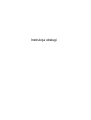 1
1
-
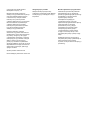 2
2
-
 3
3
-
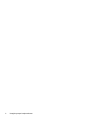 4
4
-
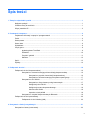 5
5
-
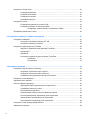 6
6
-
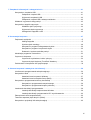 7
7
-
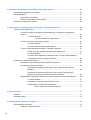 8
8
-
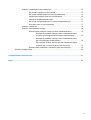 9
9
-
 10
10
-
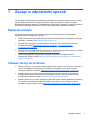 11
11
-
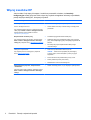 12
12
-
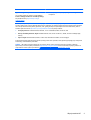 13
13
-
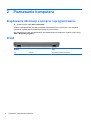 14
14
-
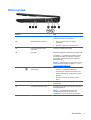 15
15
-
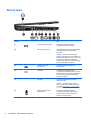 16
16
-
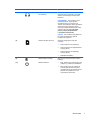 17
17
-
 18
18
-
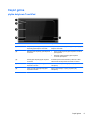 19
19
-
 20
20
-
 21
21
-
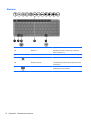 22
22
-
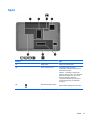 23
23
-
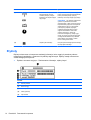 24
24
-
 25
25
-
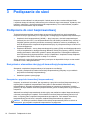 26
26
-
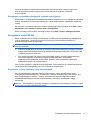 27
27
-
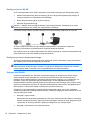 28
28
-
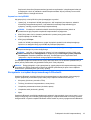 29
29
-
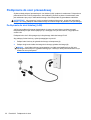 30
30
-
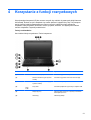 31
31
-
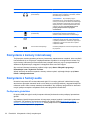 32
32
-
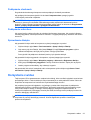 33
33
-
 34
34
-
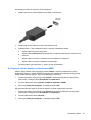 35
35
-
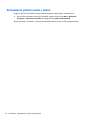 36
36
-
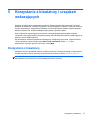 37
37
-
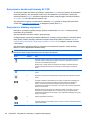 38
38
-
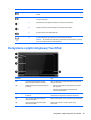 39
39
-
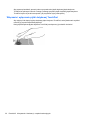 40
40
-
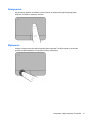 41
41
-
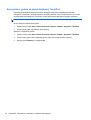 42
42
-
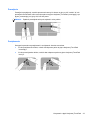 43
43
-
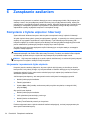 44
44
-
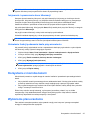 45
45
-
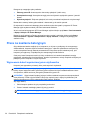 46
46
-
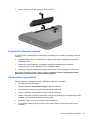 47
47
-
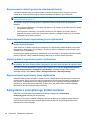 48
48
-
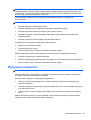 49
49
-
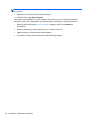 50
50
-
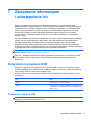 51
51
-
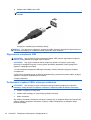 52
52
-
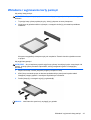 53
53
-
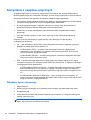 54
54
-
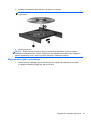 55
55
-
 56
56
-
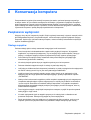 57
57
-
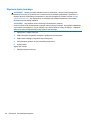 58
58
-
 59
59
-
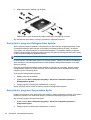 60
60
-
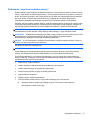 61
61
-
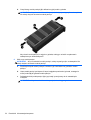 62
62
-
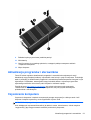 63
63
-
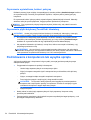 64
64
-
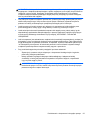 65
65
-
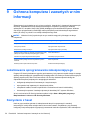 66
66
-
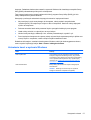 67
67
-
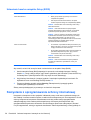 68
68
-
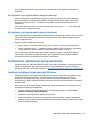 69
69
-
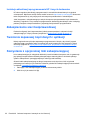 70
70
-
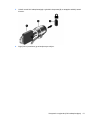 71
71
-
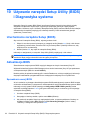 72
72
-
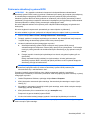 73
73
-
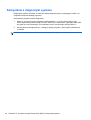 74
74
-
 75
75
-
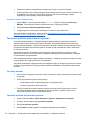 76
76
-
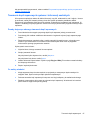 77
77
-
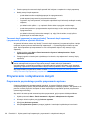 78
78
-
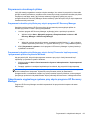 79
79
-
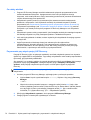 80
80
-
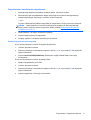 81
81
-
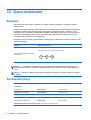 82
82
-
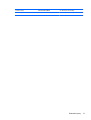 83
83
-
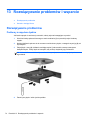 84
84
-
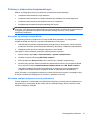 85
85
-
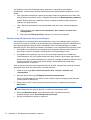 86
86
-
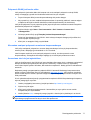 87
87
-
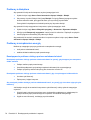 88
88
-
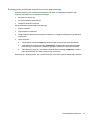 89
89
-
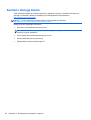 90
90
-
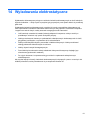 91
91
-
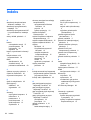 92
92
-
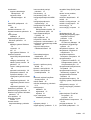 93
93
-
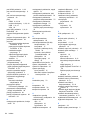 94
94
-
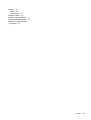 95
95
HP 2000-2100 Notebook PC series Instrukcja obsługi
- Kategoria
- Notebooki
- Typ
- Instrukcja obsługi
- Niniejsza instrukcja jest również odpowiednia dla
Powiązane artykuły
-
HP Pavilion dv7-6000 Entertainment Notebook PC series Instrukcja obsługi
-
HP Pavilion dm1-4200 Entertainment Notebook PC series Instrukcja obsługi
-
HP Pavilion g7-2000 Notebook PC series Instrukcja obsługi
-
HP Pavilion dv6-7100 Entertainment Notebook PC series Instrukcja obsługi
-
HP G62-b00 Notebook PC series Instrukcja obsługi
-
HP Pavilion g6-2200 Select Edition Notebook PC series Instrukcja obsługi
-
HP Pavilion g7-2300 Notebook PC series Instrukcja obsługi
-
HP Pavilion dm1-4300 Notebook PC series Instrukcja obsługi
-
HP 655 Notebook PC Instrukcja obsługi